1、打開開始菜單並在搜索框中輸入“secpol.msc”命令後按回車鍵,打開本地安全策略;
2、在打開的“本地安全策略”界面中,在左側展開“應用程序控制策略”中“AppLocker”的“可執行規則”,然後鼠標右擊“可執行規則”選擇“創建新規則”選項;
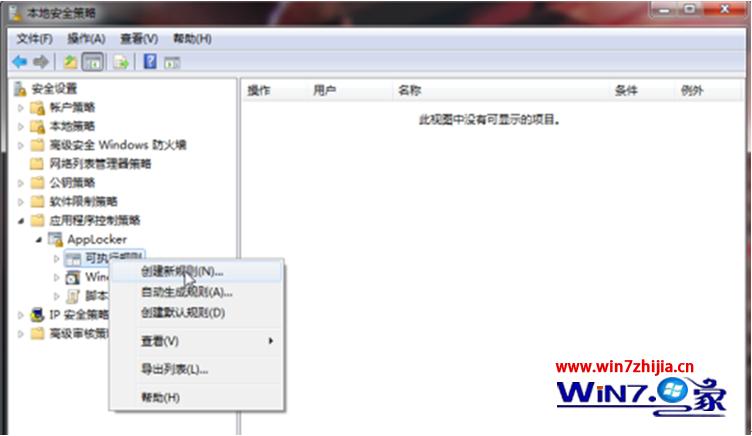
3、在彈出的“創建新規則”界面中,在右側的空白處鼠標右擊選擇“創建新規則”,打開新規則向導;
4、在彈出的創建可執行規則的界面中,選中左側的“權限”項,在“操作”下面設置為“拒絕”,在“用戶或組”中選擇“Everyone”,達到讓所有人和系統都無法運行被限制的病毒;
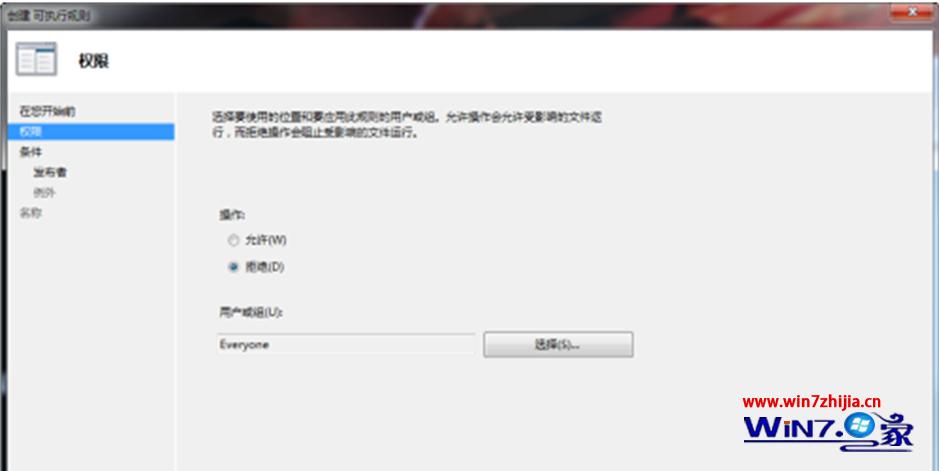
5、接著點擊左側的“條件”選項,我們可以通過三種條件類型來限制程序運行,分別是:“發布者”、“路徑”、“文件哈希”,“發布者”是根據數字簽名來進行判斷的,由於病毒通常沒有數字簽名,因此這項暫時用不到,但是這條在限制普通軟件的時候尤其有用,而“路徑”則是直接選中病毒文件或者文件夾,而“文件哈希”可以通過哈希值來限制病毒,即使病毒復制了很多份到不同地方,也能讓其全部報廢。現在小編以“路徑”限制為例子,進入下一步後,點擊“浏覽文件”按鈕選中病毒文件,然後點擊“創建”按鈕;
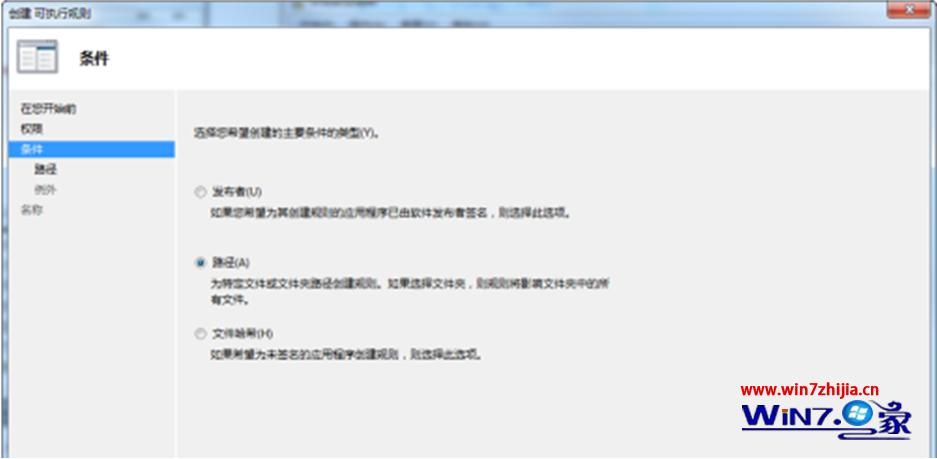
6、由於創建的是第一條規則,所以在完成後會有個默認規則創建提示,以免設置的規則使得系統文件程序遭到限制,點擊“是”,允許創建默認規則;
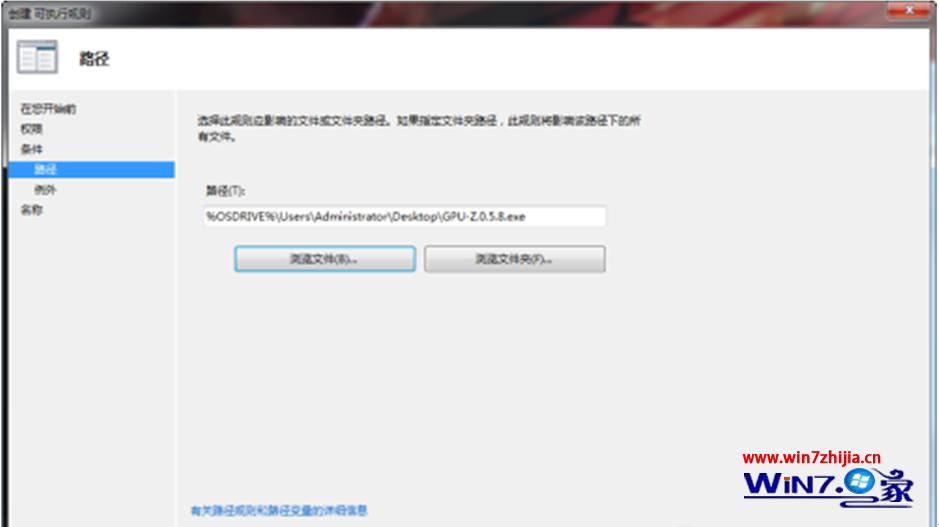
7、通過以上設置後,病毒的限制規則就開始生效了,大家可以嘗試雙擊運行一下病毒看看,病毒就已經被限制運行了
提示:如果在設置AppLocker規則時無效,可以打開“服務”,然後找到“Application Identity”服務項目,將啟動類型設為“自動”,然後按“啟動”,就可讓規則生效。另外在選擇殺毒軟件的話,建議大家選擇更新次數更頻繁的軟件,最新的軟件才會比較容易查殺到最新的病毒。